Skapa en eller flera datatyper för programmet
-
Definiera en åtgärd för ett program enligt anvisningarna i föregående avsnitt, "Skapa en åtgärd för ett program".
-
Klicka på Avancerat i fönstret Skapa åtgärd för att visa fler alternativ.
Figur 11-3 Specialåtgärder i huvudfönstret till Skapa åtgärd
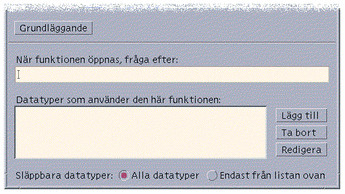
-
Om du vill att programikonen ska fråga efter ett filargument när någon dubbelklickar på den, skriver du texten till ledtexten i textfältet ''När åtgärden öppnas, fråga efter''.
Använd följande riktlinjer för textfältet:
-
Du måste använda det här fältet om programmets kommandorad har ett obligatoriskt filargument.
-
Lämna detta fält tomt om kommandoraden inte innehåller något filargument.
-
Om filargumentet är valfritt i programmets kommandorad kan du välja om du vill använda det. Om du bifogar ledtext kommer åtgärdsikonen att fråga efter filnamnet när du dubbelklickar på ikonen. Om du inte bifogar ledtext kommer programmet att köras med en nollvariabel som filargument.
-
-
Ange de filtyper som åtgärden kommer att acceptera som argument:
-
Om åtgärden ska acceptera alla datatyper markerar du Alla datatyper.
-
-
Klicka på Lägg till (bredvid listan Datatyper som använder den här åtgärden) för att visa dialogrutan Lägg till datatyp.
Figur 11-4 Dialogrutan Lägg till datatyp i Skapa åtgärd
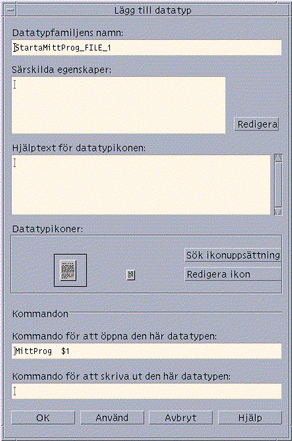
-
Valfritt: Om du inte vill använda datatypens standardnamn skriver du ett nytt namn på datatypen i textfältet Datatypfamiljens namn.
Namnet får inte innehålla blanksteg. Datatypsnamnet är inte synligt för programmets användare, utan används i åtgärds- och datatypsdatabaser för att identifiera datatypsdefinitionen.
-
Klicka på Redigera (bredvid rutan Särskilda egenskaper) för att visa dialogrutan Egenskaper.
Figur 11-5 Dialogrutan Egenskaper i Skapa åtgärd
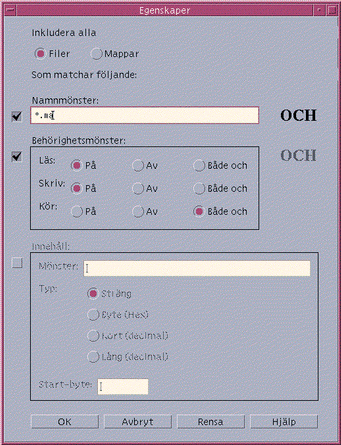
Datatypens egenskaper är de villkor som används för att skilja en datatyp från en annan. Du kan välja ett eller flera av följande villkor:
Filer eller mappar - datatypen används endast för filer eller på mappar
Namnmönster - datatypen bygger på filnamnet
Behörighetsmönster - rättighet att läsa, skriva och använda
Innehåll - innehåll i en viss del av en fil
-
Ange om datatypen ska representera en fil eller en mapp.
Figur 11-6 Ange en fil- eller katalogegenskap för datatypen.
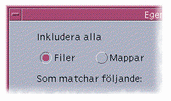
-
Om datatypen är beroende av namnet markerar du kryssrutan Namnmönster och fyller i textfältet.
Figur 11-7 Ange filnamnsegenskap för en datatyp

Du kan använda * och ? som jokertecken:
* - matchar en serie tecken
? - matchar ett enstaka tecken
-
Om datatypen är beroende av behörigheter markerar du kryssrutan Behörighetsmönster och markerar behörighet för datatypen.
Figur 11-8 Ange behörighetsegenskaper för en datatyp
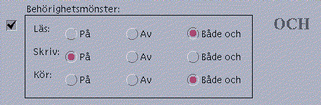
På - filen måste ha den angivna behörigheten
Av - filen måste sakna den angivna behörigheten
Både och - den angivna behörigheten spelar ingen roll
-
Om datatypen beror på dess innehåll kan du markera kryssrutan Innehåll och bifoga den information du vill ge - klicka på Mönster och Typ. Du kan också ange i vilken position som sökningen ska starta.
Figur 11-9 Ange innehållsegenskaper för en datatyp
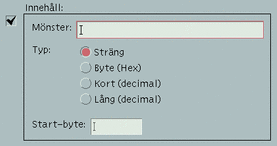
Obs!Om du använder en innehållsbaserad datatyp kan detta påverka systemets prestanda.
-
Klicka på OK för att stänga dialogrutan Egenskaper.
Egenskaperna visas i fältet Särskilda egenskaper med dessa koder:
d - en katalog
r - fil med läsrättigheter
w - fil med skrivrättigheter
x - fil med användningsrättigheter
! - NOT, logisk operator
& - AND, logisk operator
-
Skriv hjälptexten för datafilen i fältet Hjälptext för datatypikonen.
-
Använd någon av åtgärdsikonerna för att ange ikon för programmet. Inledningsvis visas standardikonen.
-
Om du vill välja en annan tillgänglig ikon kan du klicka på Sök ikonuppsättning för att visa dialogrutan Sök ikonuppsätting. Se "Använd dialogrutan Sök ikonuppsättning för att ange en ikon".
-
Om du vill skapa nya ikoner klickar du på Redigera ikon för att köra Ikonredigeraren.
-
-
Bekräfta kommandot i textfältet Kommando för att öppna den här datatypen. Detta är kommandot som kommer att användas när användaren dubbelklickar på datafilen.
-
Valfritt: Om programmet innehåller ett kommando för utskrift av datafiler från kommandoraden skriver du kommandot i textfältet Kommando för att skriva ut den här datatypen med syntaxen $n för ett filargument.
-
Utför något av följande steg för att spara datatypsdefinitionen:
-
Klicka på OK för att spara datatypen och stäng dialogrutan Lägg till datatyp.
-
Klicka på Använd för att spara datatypen utan att stänga dialogrutan Lägg till datatyp. Detta gör att du omedelbart kan definiera ytterligare en ny datatyp för en åtgärd.
-
- © 2010, Oracle Corporation and/or its affiliates
